Комп'ютер або ноутбук не бачить модему Yota - причин та методів вирішення проблеми

- 2151
- 60
- Steve Marvin I
Постачальник послуг IOTA Wireless, який став дуже популярним серед користувачів Інтернету, завдяки адекватним цінам, гнучкі тарифи на встановлення потреб абонентів, є одним з найкращих на російському ринку. Для зручного використання послуги доступу до Інтернету необхідно зробити правильну установку. Почніть використовувати iOtoy дуже просто, але іноді виникають проблеми. Що робити, якщо комп'ютер або ноутбук не бачить модему Йота?

Інтернет -з'єднання через IoT
Для підключення мережі за допомогою 3G або LTE одним з найпопулярніших способів є підключення через USB -порт. Під з'єднанням відбувається встановлення пристрою у відповідному порту, регулювання виконується автоматично. Операційна система містить драйвери за замовчуванням, все визначається механічно, решта програмного забезпечення знаходиться у внутрішній пам'яті, вона витягується незалежно без участі користувача.
Налаштування модему

Дії прості, інтуїтивно зрозумілі, залишається лише вибрати свій регіон та мову. Потім зареєструйтесь на веб -сайті компанії. Комп'ютер готовий, ви можете почати через Інтернет.
Іноді установка не відповідає інструкціям. Модем Yota відмовляється працювати. Такі ситуації ми розглянемо з вами.
Чому ноутбук не визначає модем
Відомі більшість причин, що призводять до безперервності такої сполуки. Чому ноутбук може відмовитись у визначенні модему YOTA, як визначити несправність?
Важливий. Якщо веб -сайт оператора відкриється замість сторінок Інтернету, то ви добре працюєте з налаштуванням, зателефонуйте до оператора, щоб дізнатися причину блокування облікового запису.Перш за все, у ситуації, коли IoT погано працює, необхідно перевірити наявність з'єднання в диспетчері пристрою, якщо є точки, зазначені жовтою позначкою вигуку, це говорить про те, що драйвер встановлений неправильно, ноутбук не бачить модему.
Як виправити
Ситуація може виправити встановлення оновлень вашої операційної системи. Часто проблема виникає, якщо у вас є неофіційна збірка Windows з відключеною підтримкою пристроїв зв'язку. Тоді комп'ютер не бачить модему Йота. На жаль, тут допоможе лише перевстановити систему. Завантажте версію Windows, що містить потрібні драйвери. Оновіть систему на ПК.
Проблеми з харчуванням
Однією з причин, чому комп'ютер погано визначається модемом Yota, є відсутність джерела живлення для USB -порту, тому комп'ютер не бачить модему Yota. Несправність може бути викликана підключенням до роз'єму через пошкоджений кабель або шляхом підключення дроту занадто довго, потужність сягає нижче норми, тоді комп'ютер не бачить модему IOTA. Спробуйте підключити його без використання кабелю, безпосередньо. Спеціальні підсилювачі для LTE, оснащені додатковим джерелом живлення USB, також пропонуються для продажу. Варто спробувати відключити вбудований пристрій для зберігання. Ця функція відключена в параметрах операційної системи.
Для цього необхідно:
- Відкрийте розділ "Диспетчер пристрою".
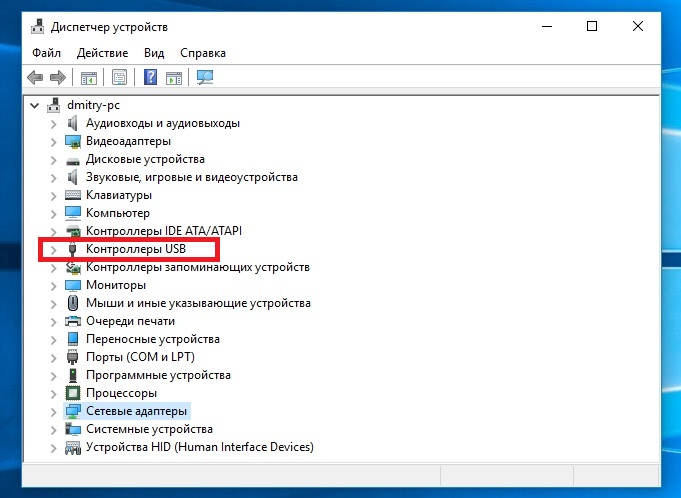
- Подальша категорія "USB -контролери".
- Вимкніть стимулюючий пристрій USB.
Якщо зрештою, маніпуляції немає Інтернету
Ви зробили всі описані вище дії, але ноутбук категорично не бачить модему Yota. Важко дізнатися, чому комп'ютер не бачить модем Yota незалежно, тоді він залишається лише зв’язатися. Можливо, вам доведеться зв’язатися з продавцем і повернути свою покупку або замінити роботою.
У статті описані найпоширеніші причини помилок. Чи були у вас несправність, яка відрізнялася від цих проблем, коли ви їх вирішили? Напишіть у коментарях.
- « Рішення помилки USB -накопичувача неправильно встановіть назву папки
- Підключення флеш -накопичувача до автомобіля »

